VSDCFree自拍杆无法使用解决方法
## VSDCFree视频编辑器自拍杆不工作?一文教你轻松解决! VSDCFree视频编辑器中自拍杆无法使用?别慌!本文为你提供详尽的排查指南,助你快速解决问题。首先,确认自拍杆在其他应用中是否正常工作,若没问题,则检查设备管理器中的驱动程序是否正确安装。其次,在VSDC软件内部检查视频输入设备选择,确保自拍杆被正确识别并选中。别忘了检查Windows隐私设置,确保相机访问权限已开启,且VSDC被允许使用摄像头。尝试更换USB端口或线缆,避免使用扩展坞,优先连接主板原生USB口。关闭可能占用摄像头的后台程序,如Zoom、OBS等。若问题依旧,可尝试重装VSDC或更新至最新版本。此外,注意区分蓝牙遥控器与内置摄像头自拍杆,排查劣质线材、供电不足、驱动冲突、安全软件拦截、系统文件损坏或BIOS设置异常等潜在因素。本文深入剖析VSDC识别外部设备的底层逻辑,助你彻底解决自拍杆失灵问题,畅享视频编辑乐趣!
自拍杆在VSDCFreeVideoEditor中失灵,通常因系统未正确识别设备或权限、驱动问题所致。首先确认自拍杆在其他应用能否使用,若可,则排查设备管理器中驱动是否正常;其次检查VSDC内视频输入设备选择,确保自拍杆被列出并正确选中;接着进入Windows隐私设置,确认相机访问权限已开启且VSDC被允许使用摄像头;然后尝试更换USB端口或线缆,避免使用扩展坞,优先连接主板原生USB口;同时关闭可能占用摄像头的后台程序如Zoom、OBS等;若仍无效,可重装VSDC或更新至最新版本。需注意,部分自拍杆仅为蓝牙遥控器,无内置摄像头,无法作为视频输入设备使用;此外,劣质线材、供电不足、驱动冲突、安全软件拦截、系统文件损坏或BIOS设置异常也可能导致问题,需逐一排查。VSDC通过操作系统API获取摄像头设备列表,若系统未注册或权限受限,则无法识别设备。

VSDCFreeVideoEditor中自拍杆失灵,这事儿我遇到过几次,通常不是VSDC软件本身有什么大毛病,更多的是系统层面没能正确“认识”你的设备,或者VSDC在调用时遇到了权限、驱动这类阻碍。简单点说,就是VSDC可能压根就没看到你的自拍杆,或者虽然看到了,但没法儿正常地跟它“对话”。
遇到这事儿,我一般会从几个角度入手排查,就像侦探破案一样,一步步缩小范围。首先,得确认自拍杆本身是不是好的,别搞了半天是设备坏了,那可就白忙活了。如果它在其他应用(比如系统自带的相机程序)里能正常工作,那问题多半出在VSDC的设置或系统对VSDC的限制上。
第一步,检查系统设备管理器。把自拍杆连接上电脑,然后打开‘设备管理器’(在Windows搜索栏输入‘设备管理器’就能找到)。你需要在‘图像设备’或者‘声音、视频和游戏控制器’下面仔细找找,看看有没有出现你的自拍杆,或者有没有带黄色感叹号的未知设备。如果看到感叹号,那基本就是驱动问题了。这时候,尝试更新驱动,或者干脆卸载后重装。有时候,系统自带的通用驱动就能解决,但有些设备确实需要厂商提供的特定驱动。
第二步,VSDC内部设置核查。打开VSDCFreeVideoEditor,新建一个项目,或者进入一个已有的项目。你需要找到它的‘屏幕捕捉’或‘视频捕捉’功能(通常在顶部菜单栏的‘工具’或‘导入’选项里,或者直接在项目窗口里找录制按钮)。进去之后,会有一个下拉菜单让你选择视频输入设备。在这里,你的自拍杆(或者它对应的摄像头名称)应该会出现在这个列表里。如果列表里压根儿就没看到它,那说明VSDC确实没识别到它。如果看到了但还是不能用,可以尝试切换到其他可用的摄像头,再切回来,有时候这种操作能‘唤醒’它。
第三步,检查隐私设置与权限。Windows 10/11对摄像头和麦克风的隐私控制做得非常细致,也因此常常成为“拦路虎”。打开‘设置’ -> ‘隐私’ -> ‘相机’(或‘麦克风’)。确保‘允许应用访问你的相机’这个总开关是打开的,并且在下面的应用列表中,VSDCFreeVideoEditor(或者它的核心组件)被明确允许访问摄像头。很多时候,就是这个小开关没打开,导致任何软件都无法调用外部摄像头。
第四步,USB端口与连接线。这听起来可能有点基础,但却是个经常被忽略的细节。尝试换一个USB端口试试,最好是直接插在主板上的原生USB端口,而不是通过扩展坞或集线器。USB 2.0和3.0有时也会有兼容性上的细微差异,虽然不常见,但值得一试。连接线本身也要检查,有没有松动或者损坏,线材质量不佳也可能导致问题。
第五步,软件冲突与后台进程。有时候,其他正在运行的摄像头应用(比如Zoom、Skype、OBS,甚至是浏览器里开着的视频会议)可能会独占摄像头资源,导致VSDC无法调用。尝试关闭所有可能占用摄像头的后台程序,再重新启动VSDC。这就像两个孩子抢一个玩具,总得有一个先放手。
最后,重新安装VSDC或更新。如果以上方法都无效,作为最后的手段,可以尝试彻底卸载VSDCFreeVideoEditor,然后从官网下载最新版本重新安装。软件版本过旧也可能导致对新硬件的兼容性问题,或者一些内部组件损坏。
VSDC如何识别外部输入设备?它背后的逻辑是怎样的?
VSDC作为一个视频编辑软件,它在识别外部输入设备这块儿,其实是完全依赖于操作系统提供的接口。它本身并不会直接去‘驱动’一个硬件,而是通过Windows(如果你用的是macOS,那逻辑也类似)的API(应用程序编程接口)来获取当前系统中所有可用的视频和音频输入设备列表。
当你把自拍杆连接到电脑时,如果它内置了摄像头功能,操作系统会尝试为它安装一个驱动程序。这个驱动程序可以是自拍杆厂商专门提供的,也可以是Windows自带的通用USB视频设备驱动(通常称为UVC驱动)。一旦这个驱动安装成功,系统就会把这个设备注册为一个可用的‘视频捕捉设备’。
VSDC在启动,或者当你尝试使用其录制功能时,就会向操作系统查询这些已经注册好的设备。它会列出所有符合要求的设备名称,让你在界面上进行选择。所以,如果VSDC压根儿就没看到你的自拍杆,那八成是操作系统层面就没把它当成一个‘合格’的视频输入设备,或者VSDC没有权限去访问操作系统提供的这个设备列表。这就像你问图书馆有什么书,但图书馆本身就没把那本书编目,或者干脆不让你看编目清单一样,VSDC自然也就无从得知了。
自拍杆连接电脑的常见陷阱与排查?这些小细节你注意了吗?
自拍杆连接电脑,听起来是个挺直观的操作,但实际操作中总有些小细节容易让人栽跟头。以我个人经验来看,最常见的陷阱和需要注意的点有这么几个:
“它就是个蓝牙遥控器”的误解:很多市面上的自拍杆,它的核心功能其实是作为手机的蓝牙快门遥控器。它本身可能并没有内置摄像头,只是一个物理支架加上一个蓝牙按钮。如果你想用它来连接电脑录制视频,你首先得确认你的自拍杆是否真的自带了USB接口的摄像头功能。如果它只是一个简单的支架,那它永远不可能被电脑识别为视频输入设备。这种情况下,你需要的其实是连接一个独立的USB摄像头到自拍杆上(如果自拍杆设计允许),或者直接用电脑自带的摄像头。
线缆质量与USB端口兼容性:别小看一根USB线。劣质的线材,或者过长的线,都可能导致数据传输不稳定,设备时断时续。我见过不少案例,仅仅是换了根原装线或者更短、质量更好的线就解决了问题。USB 2.0端口对带宽要求较低的设备可能没问题,但如果自拍杆内置的摄像头是高清的,可能需要USB 3.0或更高版本才能稳定工作。有时候,插在电脑前面板的USB口不如插在主板后面的口稳定,因为前面板的接口可能经过了内部延长线,信号衰减或干扰会增加。
电源供电不足:有些带LED补光灯或者其他复杂功能的自拍杆,如果直接插在电脑的USB端口上,可能会因为供电不足而无法正常工作。尤其是在使用USB集线器时,供电问题会更加突出。如果自拍杆有独立的电源接口,尝试连接外部电源;如果没有,确保直接插在电脑上供电能力更强的USB端口上。
驱动程序“隐形”冲突:即使设备管理器里没有黄色感叹号,也可能存在驱动程序层面的隐形冲突。比如,你之前安装过其他摄像头软件,它可能留下了一些残留的驱动文件,与新设备的驱动产生干扰。这种时候,尝试在设备管理器中显示隐藏设备,然后卸载所有与摄像头相关的旧驱动,再重新安装自拍杆的驱动,可能会有奇效。这就像是房间里堆满了旧家具,新家具搬进来就没地方放了,得先把旧的清理出去。
除了VSDC,还有哪些因素可能影响自拍杆录制?系统层面的深度解析
当我们把问题排查到VSDC软件本身之外,系统层面的因素往往是更深层次、更棘手的原因。这些问题可能不只影响VSDC,而是影响所有调用摄像头或麦克风的应用程序。
系统更新与兼容性:Windows系统更新有时会带来新的驱动管理机制或隐私策略。这可能导致一些老旧设备的驱动不再兼容,或者新的隐私设置默认关闭了对某些应用的访问。反之,如果你的系统版本太旧,也可能缺乏对新硬件的支持。定期更新系统和驱动是保持兼容性的关键,但也要留意更新日志,看是否有已知问题,避免“更新一时爽,出问题火葬场”。
安全软件或防火墙的阻挠:杀毒软件、防火墙或其他安全套件(特别是企业级的Endpoint Protection)有时会误判VSDC或其组件为潜在威胁,从而限制其对系统资源的访问,包括摄像头。我个人遇到过几次,就是安全软件把某个进程给隔离了,导致功能异常。可以尝试临时禁用安全软件进行测试,如果问题解决,那就要在安全软件中为VSDC添加例外规则,告诉它“这是个好程序,别拦着它”。
注册表损坏或系统文件缺失:这是比较少见但一旦发生就很难搞的问题。系统注册表是Windows配置的核心,如果相关键值损坏或缺失,可能会导致设备无法被正确识别或应用程序无法调用。同样,一些系统DLL文件如果损坏,也会影响硬件的正常工作。这种情况下,可能需要运行
sfc /scannow这个命令来检查和修复系统文件,甚至考虑系统还原或重装系统,虽然这是个大工程,但有时候不得不为之。BIOS/UEFI设置:在某些极少数情况下,主板的BIOS/UEFI设置中可能会有关于USB端口、摄像头或音频设备的开关。如果这些选项被意外禁用,那么无论操作系统如何努力,都无法识别到设备。这通常在企业级PC或一些定制化主板上出现,普通家用电脑上不常见,但如果其他方法都试过了,不妨进去看看,以防万一。
硬件本身的问题:最后,我们不能完全排除自拍杆硬件本身的缺陷。虽然我们假设它在其他地方能用,但硬件故障有时是间歇性的,或者只在特定负载下出现。例如,内部的连接线松动、芯片过热导致不稳定,这些都可能导致它在VSDC这种需要持续稳定数据流的应用中表现不佳。如果条件允许,用另一台电脑或另一个同款自拍杆进行交叉测试,是排除硬件故障的有效方法。毕竟,排除了所有不可能,剩下的无论多不合理,都可能是真相。
本篇关于《VSDCFree自拍杆无法使用解决方法》的介绍就到此结束啦,但是学无止境,想要了解学习更多关于文章的相关知识,请关注golang学习网公众号!
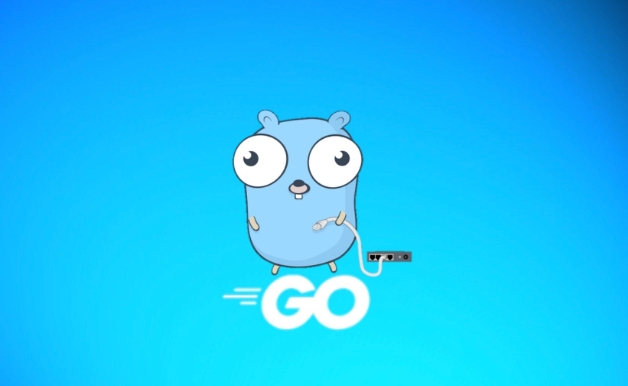 Golang子测试嵌套方法全解析
Golang子测试嵌套方法全解析
- 上一篇
- Golang子测试嵌套方法全解析

- 下一篇
- PHP变量定义与使用详解
-

- 文章 · 软件教程 | 33分钟前 |
- Coremail手机版下载与安装教程
- 463浏览 收藏
-

- 文章 · 软件教程 | 36分钟前 |
- 汽水音乐官网链接及网页入口
- 468浏览 收藏
-

- 文章 · 软件教程 | 36分钟前 |
- 天猫双11满减攻略与红包叠加方法
- 198浏览 收藏
-

- 文章 · 软件教程 | 37分钟前 |
- PPT批量改字体技巧全攻略
- 172浏览 收藏
-

- 文章 · 软件教程 | 39分钟前 |
- MSN登录入口官网最新链接2025
- 144浏览 收藏
-

- 文章 · 软件教程 | 42分钟前 |
- B站官网登录入口及网页登录教程
- 492浏览 收藏
-

- 文章 · 软件教程 | 45分钟前 |
- 开启WindowsDefender勒索防护,文件更安全
- 142浏览 收藏
-

- 文章 · 软件教程 | 45分钟前 |
- 小红书官网入口及登录方法详解
- 441浏览 收藏
-

- 文章 · 软件教程 | 47分钟前 |
- NVIDIA控制面板右键消失怎么恢复?
- 184浏览 收藏
-

- 前端进阶之JavaScript设计模式
- 设计模式是开发人员在软件开发过程中面临一般问题时的解决方案,代表了最佳的实践。本课程的主打内容包括JS常见设计模式以及具体应用场景,打造一站式知识长龙服务,适合有JS基础的同学学习。
- 543次学习
-

- GO语言核心编程课程
- 本课程采用真实案例,全面具体可落地,从理论到实践,一步一步将GO核心编程技术、编程思想、底层实现融会贯通,使学习者贴近时代脉搏,做IT互联网时代的弄潮儿。
- 516次学习
-

- 简单聊聊mysql8与网络通信
- 如有问题加微信:Le-studyg;在课程中,我们将首先介绍MySQL8的新特性,包括性能优化、安全增强、新数据类型等,帮助学生快速熟悉MySQL8的最新功能。接着,我们将深入解析MySQL的网络通信机制,包括协议、连接管理、数据传输等,让
- 500次学习
-

- JavaScript正则表达式基础与实战
- 在任何一门编程语言中,正则表达式,都是一项重要的知识,它提供了高效的字符串匹配与捕获机制,可以极大的简化程序设计。
- 487次学习
-

- 从零制作响应式网站—Grid布局
- 本系列教程将展示从零制作一个假想的网络科技公司官网,分为导航,轮播,关于我们,成功案例,服务流程,团队介绍,数据部分,公司动态,底部信息等内容区块。网站整体采用CSSGrid布局,支持响应式,有流畅过渡和展现动画。
- 485次学习
-

- ChatExcel酷表
- ChatExcel酷表是由北京大学团队打造的Excel聊天机器人,用自然语言操控表格,简化数据处理,告别繁琐操作,提升工作效率!适用于学生、上班族及政府人员。
- 3180次使用
-

- Any绘本
- 探索Any绘本(anypicturebook.com/zh),一款开源免费的AI绘本创作工具,基于Google Gemini与Flux AI模型,让您轻松创作个性化绘本。适用于家庭、教育、创作等多种场景,零门槛,高自由度,技术透明,本地可控。
- 3391次使用
-

- 可赞AI
- 可赞AI,AI驱动的办公可视化智能工具,助您轻松实现文本与可视化元素高效转化。无论是智能文档生成、多格式文本解析,还是一键生成专业图表、脑图、知识卡片,可赞AI都能让信息处理更清晰高效。覆盖数据汇报、会议纪要、内容营销等全场景,大幅提升办公效率,降低专业门槛,是您提升工作效率的得力助手。
- 3420次使用
-

- 星月写作
- 星月写作是国内首款聚焦中文网络小说创作的AI辅助工具,解决网文作者从构思到变现的全流程痛点。AI扫榜、专属模板、全链路适配,助力新人快速上手,资深作者效率倍增。
- 4526次使用
-

- MagicLight
- MagicLight.ai是全球首款叙事驱动型AI动画视频创作平台,专注于解决从故事想法到完整动画的全流程痛点。它通过自研AI模型,保障角色、风格、场景高度一致性,让零动画经验者也能高效产出专业级叙事内容。广泛适用于独立创作者、动画工作室、教育机构及企业营销,助您轻松实现创意落地与商业化。
- 3800次使用
-
- pe系统下载好如何重装的具体教程
- 2023-05-01 501浏览
-
- qq游戏大厅怎么开启蓝钻提醒功能-qq游戏大厅开启蓝钻提醒功能教程
- 2023-04-29 501浏览
-
- 吉吉影音怎样播放网络视频 吉吉影音播放网络视频的操作步骤
- 2023-04-09 501浏览
-
- 腾讯会议怎么使用电脑音频 腾讯会议播放电脑音频的方法
- 2023-04-04 501浏览
-
- PPT制作图片滚动效果的简单方法
- 2023-04-26 501浏览






